Pengguna laptop, komputer, smartphone sekarang ini sudah seharusnya wajib terkoneksi ke internet karena banyak sekali manfaat internet yang bisa anda cari. Tapi, bagaimana bila koneksi wifi anda sulit atau bahkan wifi tidak muncul? Pada postingan kali ini Sorinfo akan membahas bagaimana cara mengatasi laptop tidak bisa connect wifi atau sulit tersambung internet. Ini bisa dibilang mudah, namun anda perlu mengikuti langkahnya dengan serius di setiap tahapannya.
Bagi kalangan akademis di lingkungan sekolah atau kampus, dan di lingkungan kerja kedinasan, seperti kantor dinas dan kantor layanan publik umumnya sekarang ini memberikan akses connect wifi secara gratis/cuma-cuma. Namun, tak kalah dengan tempat-tempat seperti itu, warung kopi dan rumah makan lesehan pun memberikan layaran free wifi untuk menarik pengunjung datang ke tempat usaha mereka. Yang menjadi masalah biasanya, banyaknya akses wifi di beberapa tempat, tapi laptop tidak bisa connect wif.
Cara mengatasi laptop yang tidak bisa connect wifi di area free wifi atau bahkan di wifi rumah anda ini sudah banyak diulas artikelnya di internet. Sebelum lanjut Sorinfo ingin mengulasnya dengan mudah dan cepat mengenai caranya agar anda lebih paham untuk melakukan langkah-langkah apa saja yang harus dilakukan. Ulasannya meliputi penyebab laptop tidak bisa connect wifi dan cara mengatasi masalah wifi pada laptop.Mungkin ada dari anda yang mempunyai laptop dan sering digunakan bahkan sudah menjadi kebutuhan tapi memiliki kendala dalam menyambungkan wifinya.
Padahal lampu sinyal wifi pada modem anda sudah menyala hijau semua yang artinya sudah tersambung ke internet, sedangkan laptop anda sering kesulitan untuk bisa menyambungkan koneksi. Berbagai cara sudah anda lakukan seperti mengecek pengaturan wifi, paket internet, atau anda pernah melakukan restart komputer atau laptop anda, tetapi juga tidak bisa terkoneksi. Berikut ini Sorinfo akan membahas apa saja yang menjadi penyebab Wifi sulit terkoneksi dan cara mengatasi koneksi wifi yang sulit connect atau menyambung internet.
Penyebab Wifi Tidak Muncul atau Sulit Connect
Anda bisa menganalisa sendiri dari beberapa hal yang akan Sorinfo bahas dibawah ini tentang penyebab laptop tidak bisa connect wifi. Jika masalah anda sama seperti yang sudah dijelaskan di paragraf sebelumnya. Coba sebelumnya anda merestart/menshutdown dan tunggu 5-10 detik baru nyalakan kembali. Namun jika tidak berhasil, mungkin salah satu penyebab di bawah ini yang menjadi penyebabnya:
- Tombol wireless network wifi pada laptop belum on, atau dalam keadaan off. Biasanya kalau sudah dinyalakan indikator lampu berwarna hijau.
- Pastikan Modem atau access point internet indikator lampunya menyala semua. Jika anda di area kampus atau area free hotspot, pastikan bertanya dulu apakah akses internetnya bisa atau tidak?
- Driver ethernet control/wifi belum terinstall pada laptop, biasanya ketika di cek ada logo tanda tanya.
- Setting network connection salah, biasanya pengguna internet yang memakai ssh atau proxy tertentu mengubah settingan network connection, nah kemudian ketika dia menggunakan akses wifi umum lupa mensetting ulang.
- Salah pilih internet access yang tersedia, biasanya pemula yang ingin mengakses wifi dilingkungan kampus atau area free wifi, muncul speedy instan@wifi.id dengan indikator sinyal tinggi, namun itu gak bisa dibuat akses internet.
- Salah memasukkan pasword atau kata kunci atau sandi masuk wifi.
- Pastikan Airplan Mode dalam kondisi off, khusus laptop windows 8 keatas
- Lampu indikator pada wifi menyala merah terus, biasanya terjadi kerusakan pada hardware secara otomatis drivernya tidak terdeteksi.
Cara Mengatasi Koneksi Wifi
Cek pada notification area icons network/wifi di pojok kanan bawah pada tampilan dekstop anda, apakah internet access ada lambang segitiga kuning dengan tanda seru? Jika ada, maka anda tidak akan bisa terkoneksi dengan internet sebelum lambangnya menghilang. Langkah-langkah memperbaikinya sebagai berikut:
- Klik Start - Pilih Control Panel - Klik Network and Internet - Klik Network And Sharing Center - Klik Change Adapter Setting
- Klik Kanan pada Wireless Connection dan pilih Properties
- Double klik pada Internet Protocol Version 4
- Kemudian pilih Obtain an IP address automatically dan Obtain DNS server address automatically
- Kemudian tekan OK, dan OK lagi.
Jika sudah selesai, close semua dan tunggu beberapa saat, biasanya beberapa detik saja dan lihat pada notification area icon network atau wifi apakah lambang segitiga kuning bertanda seru masih ada atausudah hilang? Jika sudah hilang, maka anda bisa berinternet ria karena sudah tersambung internet.
Jika laptop masih tidak bisa connect wifi, mungkin ada problem pada driver networknya. Untuk melakukan analisa, silahkan ikuti langkah-langkah berikut ini:
- Klik Kanan pada My Computer atau This PC untuk windows 8 - Klik Manager
- Klik Device Manager
- Klik Network adapters, jika ada tanda tanya berwarna kuning, berarti ada masalah pada drivernya atau belum terinstall.
- Jika sudah terinstall drivernya maka penampakannya akan seperti gambar dibawah ini. Tanpa ada tanda tanya berwarna kuning.
Setelah menjalankan beberapa langkah tersebut, pasti laptop sudah bisa connect wifi secara normal dan lancar. Namun, jika masih belum bisa terkoneksi dengan normal, anda bisa melihat beberapa penyebab yang membuat laptop tidak bisa terkoneksi wifi pada artikel di atas. Solusi yang terakhir yang jika tidak bisa terkoneksi juga, silahkan kunjungi service center terdekat untuk memperbaiki laptop anda, mungkin hardware network adapternya mengalami kerusakan dan perlu diganti.
Demikianlah postingan mengenai cara mengatasi laptop atau komputer tidak bisa connect wifi seperti biasanya. Beberapa penyebab sudah dijelaskan dengan runut dan beberapa solusi sudah diberikan di atas. Semoga postingan Sorinfo kali ini bisa berguna untuk anda yang sedang kesulitan untuk mengatasi koneksi wifi di laptop.

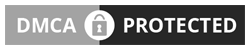
Berkomentar dengan cara yang santun dan berhubungan dengan artikel.
EmoticonEmoticon